自分でアレンジして実行させるカスタマイズ実行方法例。
本システムの実行ソースファイルの拡張子はxml。特にコンパイル等の事前処理は不要。
中身はテキストファイルなのでメモ帳やVisualCode等のテキストエディッタを利用。
本実行開始時に無条件で読み込まれる最初のファイルは【models.xml】。
実行したい各ソースコードは上記のスタートファイル【models.xml】に記述しておく。
MarkovJuniorを展開した後のフォルダ構成
MarkovJunior
models ←重要フォルダ:実際の各実行サンプルのソースコードが格納
output ←重要フォルダ:実行結果が格納
resources
runtimes
models.xml ←このファイルに上記【models】に格納されている実行したいソースコードを記述
実際に動作のカスタマイズ手順例(今回はサンプルのRegularSAWRestart.xmlを見本とする)
1:【models】フォルダに格納されている「RegularSAWRestart.xml」をコピーし「test.xml」とリネーム。
| RegularSAWRestart.xml <markov values=”BRWA” origin=”True”> <one in=”RBB” out=”WAR”/> <one in=”WBB” out=”WAR”/> </markov> | → その2で使ったサンプルプログラムを再利用。 → | test.xml <markov values=”BRWA” origin=”True”> <one in=”RBB” out=”WAR”/> <one in=”WBB” out=”WAR”/> </markov> |
2:直下の【models.xml】をバックアップの為にコピーしておく。models.xmlの中身を以下に書き換え。
<models> <!– 出力は2Dの平面ビットマップ –> <model name=”test” size=”39″/> <!– 出力は3DのVox形式の立体モデル。指定のd=”3″指定 –> <model name=”test” size=”19″ d=”3″/> </models> <!– 上記モデルを実行。サイズは指定数値×4倍ピクセルの画像を生成する。原則、指定がない場合は初期値デフォルトで条件終了停止まで処理を行う –> <!– 各処理工程の処理回数を指定例 steps=”100″ 各処理毎に画像を生成例 gif=”true” –> <!– –> |
3:コマンドプロンプトでMarkovJuniorを実行(models.xmlを読み込み、記述されているmodelsフォルダ中のtest.xml実行)。
4:outputフォルダに各処理結果の2回分が格納。
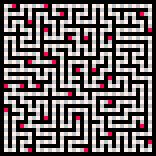 png画像ファイル | 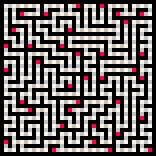 png画像ファイル |
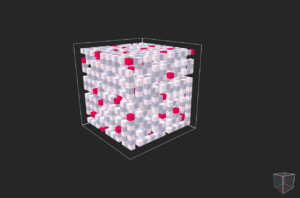 vox形式3Dモデルファイル | 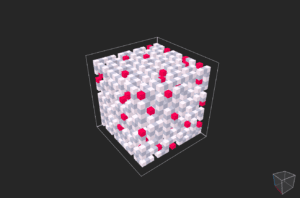 vox形式3Dモデルファイル |
5:各1の「test.xml」ファイルや2の【models.xml】ファイルの中身を少しずつ書き換えて実行し、それぞれの実行結果や指定の理解を深める。
※母体の方の「MarkovJunior-main\source」のソースコード解析中。必要な個所をUnity側で実装し、利活用できるか実験中。
